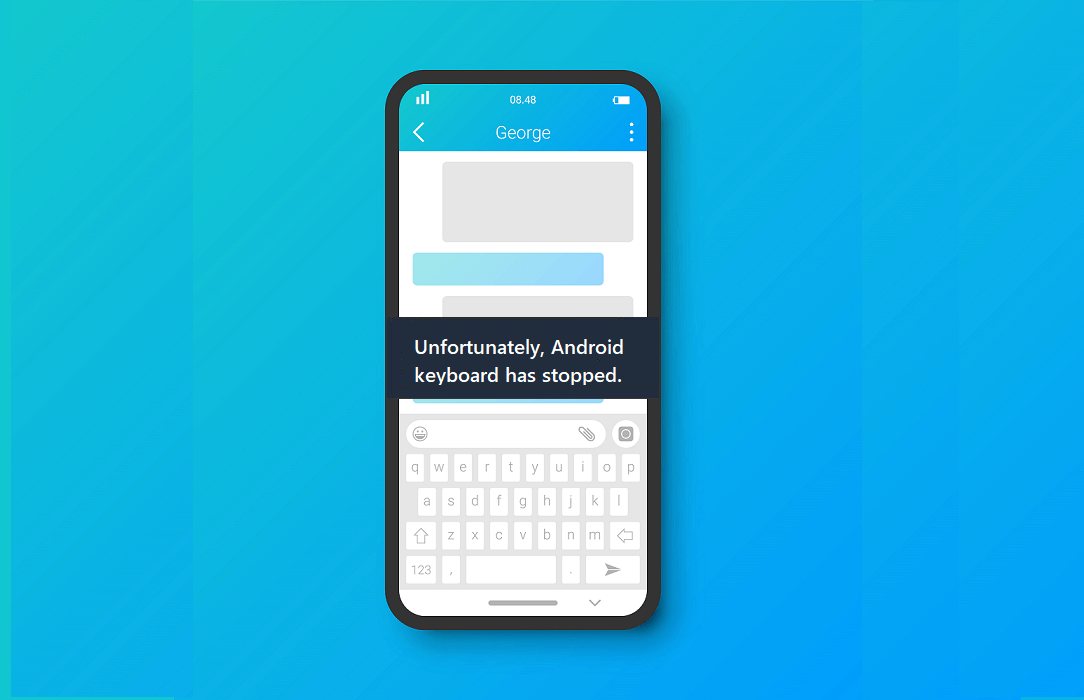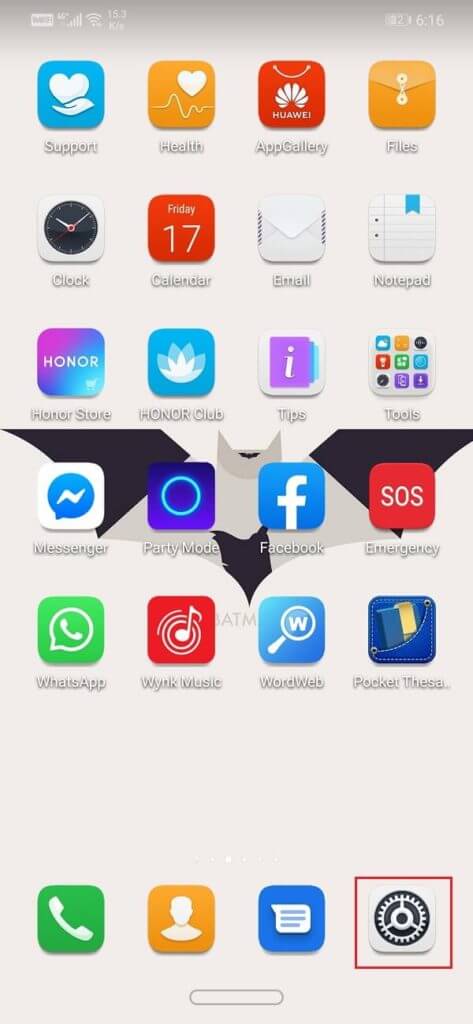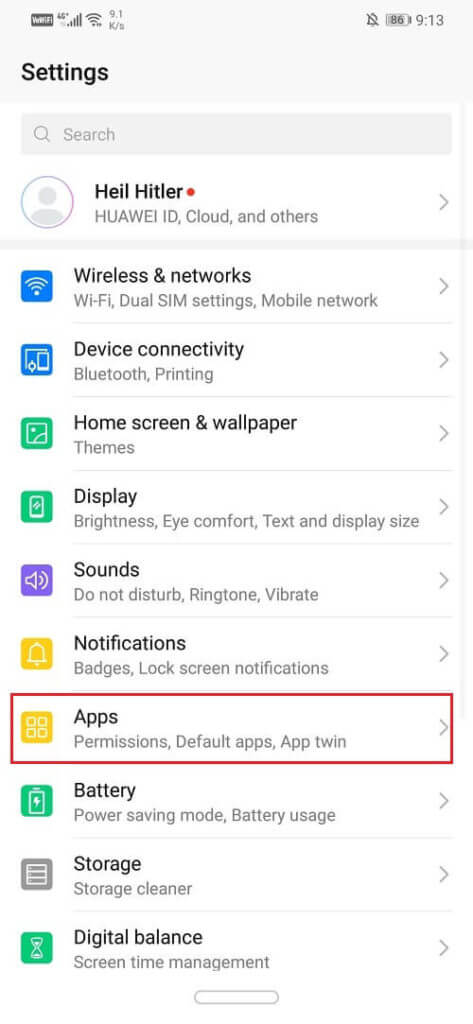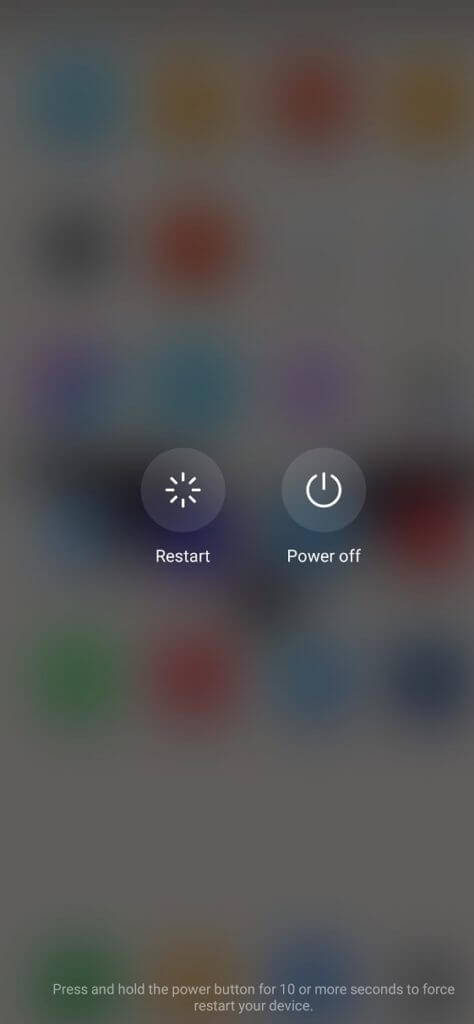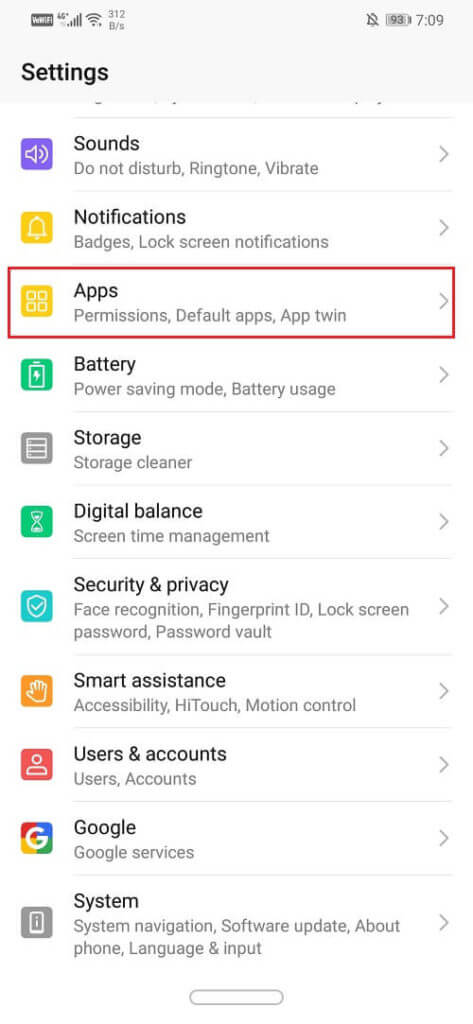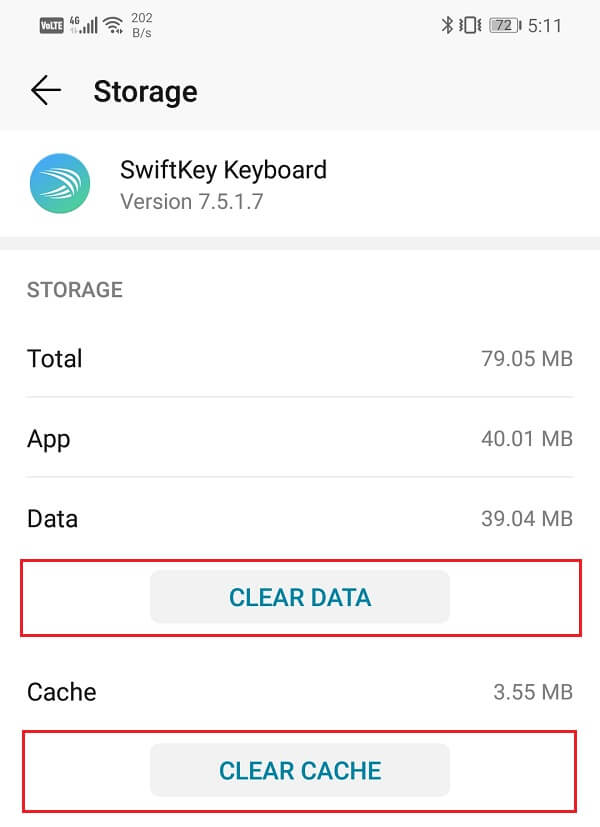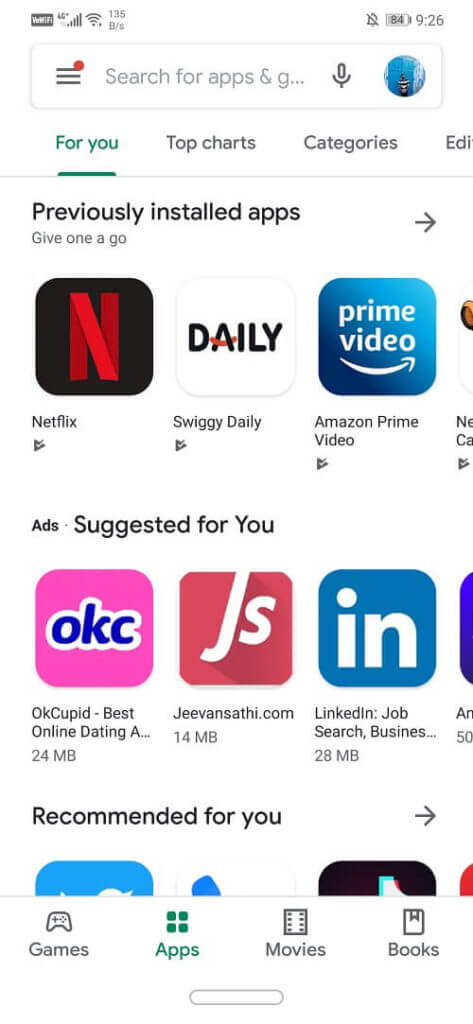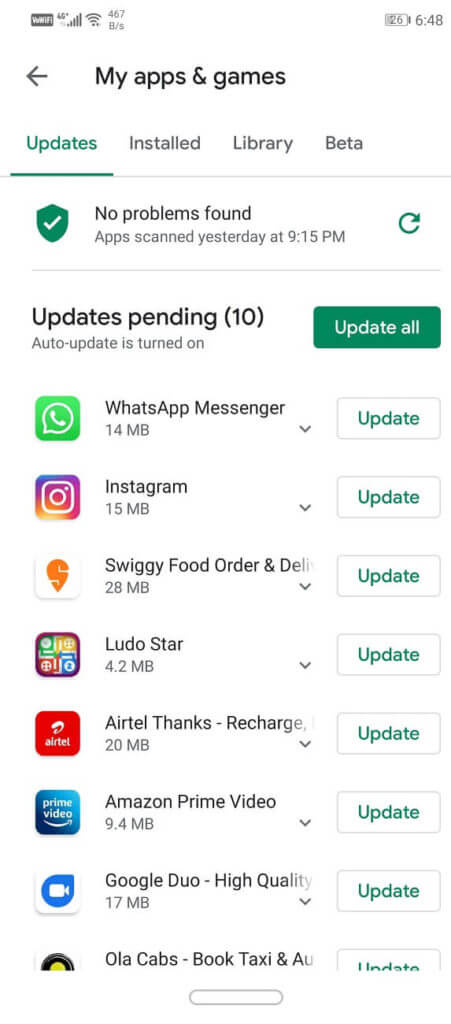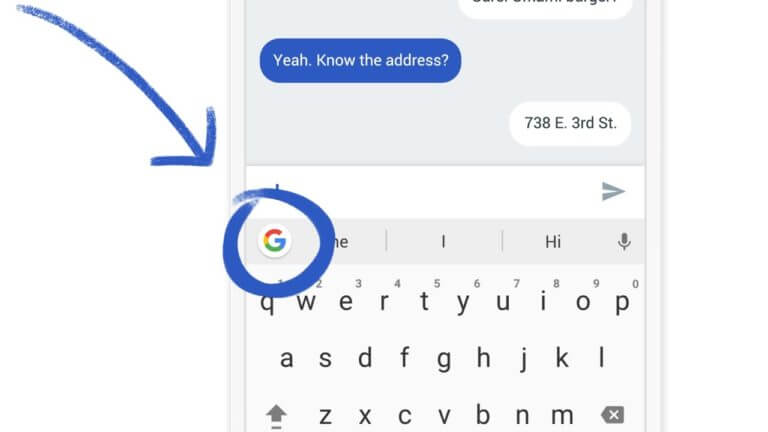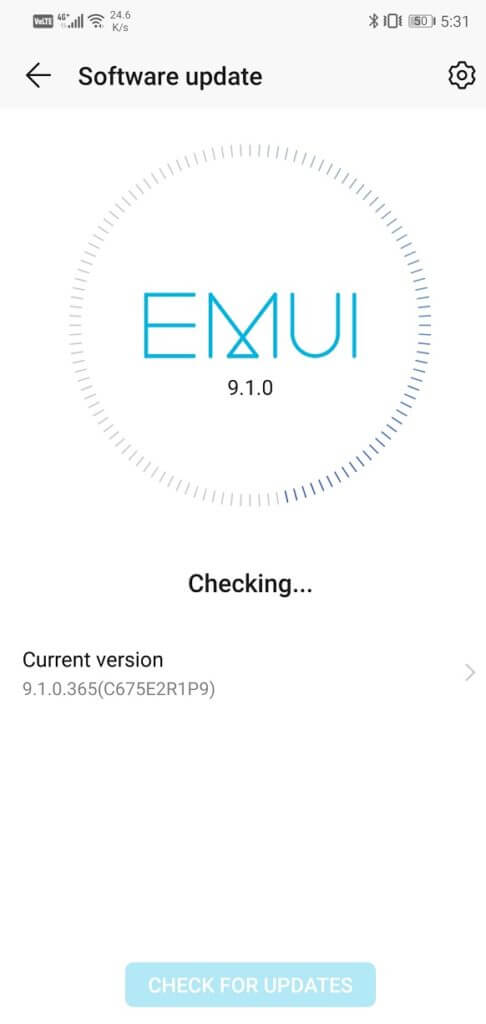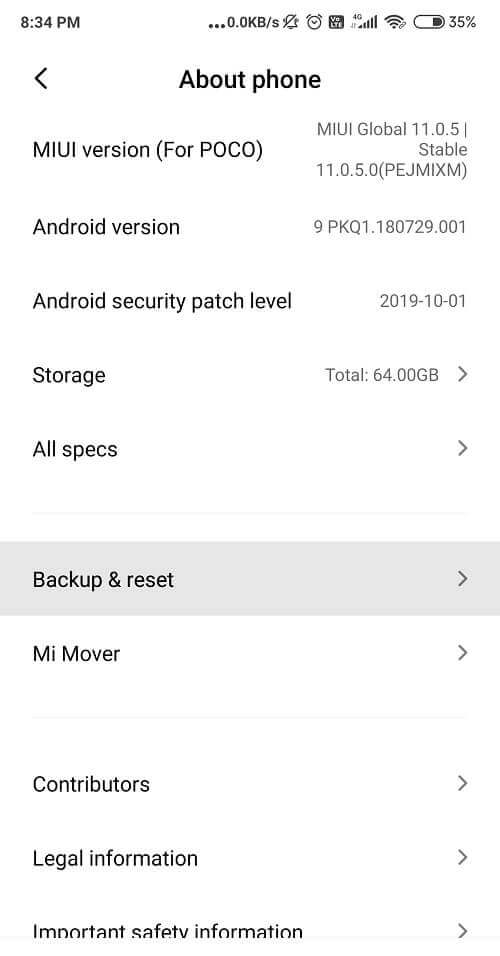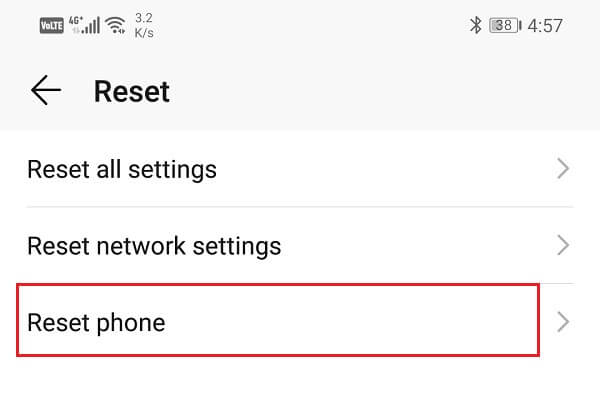Correction d'une erreur «Malheureusement, le clavier Android s'est arrêté»
Les smartphones font partie intégrante de nos vies. Nous l'utilisons pour presque tout et cela devient vraiment frustrant lorsque notre téléphone ne fonctionne pas correctement. Android est le système d'exploitation mobile le plus utilisé au monde, mais il n'est pas sans défauts. Il y a beaucoup de bogues et de problèmes qui font planter votre téléphone de temps en temps. L'un des problèmes courants des smartphones Android est que le clavier commence à mal fonctionner et vous verrez le message d'erreur "Malheureusement, le clavier Android s'est arrêté".
Vous êtes sur le point de taper quelque chose et le message d'erreur "Malheureusement clavier Android" apparaîtra à l'écran. C'est vraiment frustrant car sans clavier on ne peut rien faire. Pour cette raison, nous sommes là pour vous aider à résoudre ce problème. Dans cet article, nous allons énumérer un certain nombre de choses que vous pouvez faire pour résoudre le problème du clavier Android qui ne fonctionne pas.
Correction d'une erreur «Malheureusement, le clavier Android s'est arrêté»
Méthode XNUMX: redémarrez le clavier
La première chose à faire lorsque vous rencontrez cette erreur est de redémarrer le clavier. Le clavier Android est également une application et fait partie de la liste des applications. Vous pouvez le redémarrer comme n'importe quelle autre application. Le redémarrage du clavier est une solution efficace et fonctionne la plupart du temps. Si le problème revient plus tard, essayez les autres solutions répertoriées plus loin dans l'article. Suivez ces étapes pour redémarrer le clavier Android.
1. Aller à Les paramètres de votre téléphone.
2. Cliquez sur une option Les applications.
3. Recherchez maintenant un tableau Touches Android Dans la liste des applications et cliquez dessus.
4. Vous trouverez une option Pour forcer l'application à s'arrêter. Cliquez dessus.
5. Quittez maintenant Paramètres Essayez à nouveau d'utiliser le clavier et vérifiez si cela fonctionne.
La deuxième méthode: redémarrez votre téléphone
Il s'agit d'une solution qui a été testée au fil du temps et fonctionne pour de nombreux problèmes. Peut effectuer Redémarrez ou redémarrez votre téléphone Résout un problème avec le clavier Android qui ne fonctionnait pas. Il est capable de résoudre certains bugs qui pourraient résoudre le problème actuel. Pour ce faire, appuyez simplement sur le bouton d'alimentation, puis appuyez sur l'option de redémarrage. Une fois le téléphone redémarré, essayez à nouveau d'utiliser le clavier et voyez si cela fonctionne.
Méthode XNUMX: effacer le cache du clavier et les données
Parfois, les fichiers de cache restants sont corrompus et provoquent un dysfonctionnement de l'application. Face au problème du clavier Android qui ne fonctionne pas, vous pouvez toujours essayer de vider le cache et les données de l'application clavier. Il peut s'agir du clavier Android par défaut ou de toute autre application de clavier que vous utilisez par défaut. Suivez ces étapes pour effacer le cache du clavier et les fichiers de données.
1. Aller à Les paramètres de votre téléphone.
2. Cliquez sur une option Les applications.
3. Sélectionnez maintenant Application clavier De la liste des applications.
4. Cliquez maintenant sur Option de stockage.
5. Vous verrez maintenant des options Effacer les données et vider le cache. Cliquez sur les boutons respectifs et les fichiers mentionnés seront supprimés.
6. Quittez maintenant les paramètres et essayez à nouveau d'utiliser le clavier et voyez si le problème persiste.
Méthode XNUMX: mettre à jour l'application clavier
La prochaine chose que vous pouvez faire est de mettre à jour l'application du clavier. Quel que soit le clavier que vous utilisez, vous pouvez le mettre à jour depuis le Play Store. Une simple mise à jour de l'application résout souvent le problème car la mise à jour peut être accompagnée de corrections de bogues pour résoudre le problème.
1. Aller à Playstore.
2. En haut à gauche, vous trouverez Trois lignes horizontales. Clique dessus.
3. Cliquez maintenant sur "Mes applications et mes jeux" .
4. je cherche Application clavier Et vérifiez les mises à jour en attente.
5. Si oui, cliquez sur le bouton Mettre.
6. Une fois l'application mise à jour, essayez à nouveau d'utiliser le clavier et vérifiez s'il fonctionne correctement ou non.
Méthode XNUMX: essayez de passer à une autre application
Si le clavier Android par défaut ou l'application de clavier que vous utilisez ne fonctionne pas même après avoir essayé toutes les méthodes ci-dessus, vous pouvez essayer d'utiliser une autre application. Il existe de nombreuses applications de clavier tierces disponibles dans le Play Store parmi lesquelles vous pouvez choisir. Installez simplement L'application et définissez-le comme clavier par défaut. Désormais, chaque fois que vous aurez besoin d'utiliser le clavier, L'application remplacera le clavier par défaut. Cela devrait fonctionner correctement et résoudre votre problème.
Méthode XNUMX: mettre à jour le système d'exploitation
Parfois, lorsque la mise à jour du système d'exploitation est en attente, la version précédente peut obtenir un petit buggy. Une mise à jour en attente peut être la raison pour laquelle le clavier ne fonctionne pas. Il est toujours recommandé de maintenir votre logiciel à jour. En effet, à chaque nouvelle mise à jour, la société publie plusieurs correctifs et correctifs pour éviter que de tels problèmes ne se produisent. Par conséquent, nous vous recommandons fortement de mettre à jour votre système d'exploitation vers la dernière version.
1. Aller à Les paramètres de votre téléphone.
2. Maintenant, cliquez sur À propos de l'appareil (A propos de l'appareil).
3. Vous trouverez une option pour vérifier Mises à jour Programmes. Clique dessus.
4. Maintenant, si vous trouvez La mise à jour du logiciel est disponible , Appuyez sur l'option de mise à jour.
5. Attendez un moment que la mise à jour soit téléchargée et installée. Vous devrez peut-être redémarrer votre téléphone après cela.
Une fois le téléphone redémarré, essayez à nouveau d'utiliser le clavier et voyez si vous pouvez y remédier. Malheureusement, le clavier Android a arrêté l'erreur.
Méthode XNUMX: redémarrez votre appareil en mode sans échec
Si le problème persiste, nous devons essayer une approche plus sophistiquée pour résoudre le problème. Le problème peut être dû à une application tierce que vous avez installée sur votre téléphone. La seule façon de le savoir est de démarrer l'appareil en mode sans échec. En mode sans échec, seules les applications système intégrées par défaut sont autorisées à s'exécuter. Cela signifie que le clavier Android Securities fonctionnera en mode sans échec. Si le clavier fonctionne correctement en mode sans échec, cela indique que le problème est lié à certaines applications tierces. Pour redémarrer l'appareil en mode sans échec, suivez ces étapes simples.
1. Appuyez et maintenez le bouton الطاقة Jusqu'à ce que tu vois Menu d'alimentation à l'écran.
2. Maintenez maintenant le bouton d'alimentation jusqu'à ce que vous le voyiez Fenêtre pop-up Elle te demande Redémarrez en mode sans échec.
3. Cliquez sur "OkL'appareil sera redémarré et redémarré en mode sans échec.
4. Essayez à nouveau d'utiliser le clavier. S'il fonctionne correctement maintenant, cela pourrait indiquer que le problème est causé par une application tierce.
Méthode 8: réinitialiser votre téléphone aux paramètres d'usine
C'est le dernier recours que vous pouvez essayer si toutes les méthodes ci-dessus échouent. Si rien d'autre ne fonctionne, vous pouvez essayer de réinitialiser votre téléphone aux paramètres d'usine et voir si cela résout le problème. Le choix d'une réinitialisation d'usine supprimera toutes vos applications et données ainsi que d'autres données comme les photos, les vidéos et la musique de votre téléphone. Pour cette raison, il est conseillé de créer une sauvegarde avant de revenir à la réinitialisation d'usine. La plupart des téléphones nécessitent que vous sauvegardiez vos données lorsque vous essayez de réinitialiser votre téléphone. Vous pouvez utiliser l'outil de sauvegarde intégré ou le faire manuellement, le choix vous appartient.
1. Aller à Les paramètres de votre téléphone.
2. Clique sur Option de sauvegarde et de réinitialisation.
3. Maintenant, si vous n'avez pas encore sauvegardé vos données, cliquez sur l'option Sauvegarder vos données pour enregistrer vos données sur Google Drive.
4. Cliquez ensuite sur Option pour réinitialiser le téléphone.
5. Cela prendra un certain temps. Une fois le téléphone redémarré, essayez d'utiliser le clavier. Si le problème persiste, vous devez consulter un professionnel et le transférer au centre de service.
De nombreux utilisateurs d'Android dans le monde ont confirmé qu'une nouvelle mise à jour ou une application tierce provoquait des pannes répétées du clavier. Si vous rencontrez le même problème, les méthodes décrites ci-dessus devraient pouvoir résoudre Malheureusement, le clavier Android a arrêté l'erreur.